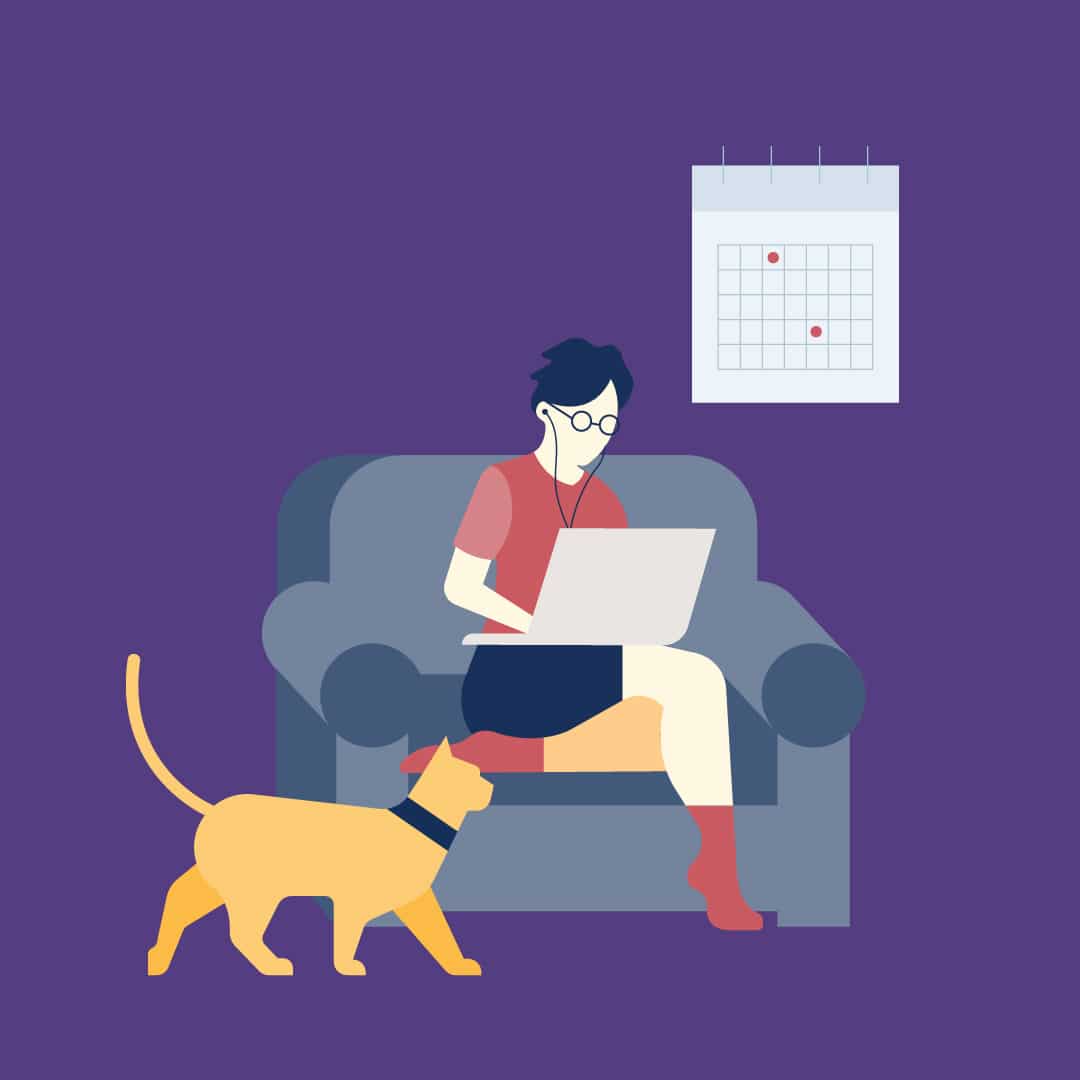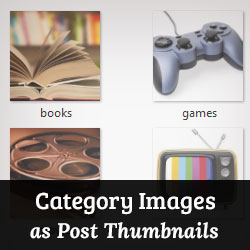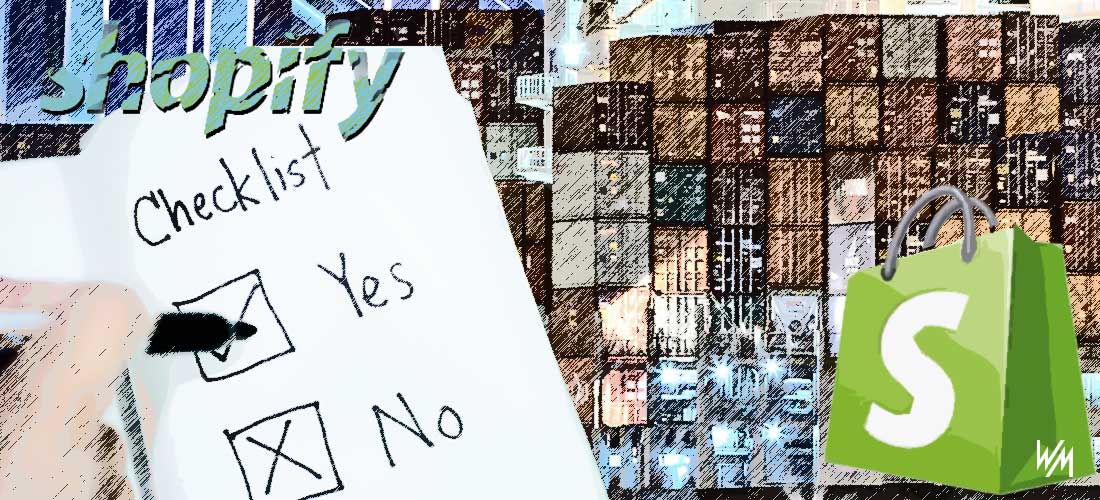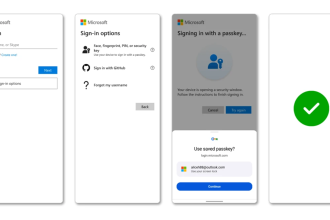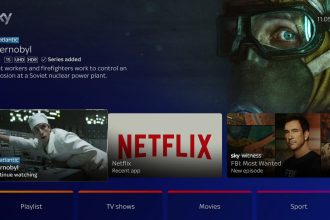Un planificateur Pinterest est le meilleur moyen de planifier du contenu à long terme pour votre calendrier de contenu de médias sociaux, de rester organisé et de gagner du temps.
Pour les marques essayant d’atteindre les acheteurs intéressés à essayer de nouvelles choses, ou ceux qui effectuent des achats ou démarrent de nouveaux projets, Pinterest pourrait être une excellente plateforme pour votre marque. Et cela signifie également qu’un planificateur Pinterest est essentiel.
Utiliser Pinterest pour les entreprises est plus logique que jamais. En effet, depuis février 2021, 459 millions de personnes utilisez Pinterest chaque mois et plus de 200 milliards d’épingles ont été sauvés.
Atteindre le public cible de votre marque via un contenu engageant demande de la réflexion. Cela nécessite une publication cohérente. Cela nécessite une stratégie marketing Pinterest soigneusement planifiée. Et cela veut dire ne pas poster chaque fois que vous vous en souvenez.
Continuez à lire pour apprendre :
- Pourquoi devriez-vous utiliser un planificateur Pinterest
- Les meilleurs outils de planification Pinterest gratuits (et quelques excellents outils de planification Pinterest payants également)
- Comment programmer des publications Pinterest et comment voir les épingles programmées sur Pinterest
- Les meilleurs conseils à garder à l’esprit lors de la planification
Pourquoi utiliser un planificateur Pinterest, de toute façon ?
Un planificateur Pinterest est le meilleur moyen de planifier du contenu à long terme pour votre calendrier de contenu de médias sociaux, de rester organisé et de gagner du temps. Plus besoin d’appuyer sur « envoyer » 25 fois par jour !
Votre calendrier marketing doit intégrer des épingles quotidiennes. (Au fait, les épingles sont des publications en langage Pinterest.) Et vous devriez publier à des moments optimaux. De cette façon, vous atteindrez votre public lorsqu’il sera en ligne et utilisera la plateforme.
Cela différera d’une marque à l’autre, alors suivez votre Statistiques Pinterest pour savoir quels jours et heures sont les meilleurs pour que votre marque publie du contenu. Ensuite, utilisez un planificateur Pinterest pour que vos épingles soient publiées à ces heures de pointe pour atteindre un engagement maximal.
3 agendas Pinterest à connaître
Vous essayez de décider quel planificateur Pinterest convient le mieux à votre marque ?
Continuez à lire pour découvrir certains des meilleurs outils de planification Pinterest gratuits, ainsi que d’excellentes options de planification payantes Pinterest.
Si votre marque n’utilise que Pinterest, la plate-forme elle-même est le meilleur programmateur Pinterest gratuit. La planification native des épingles, en particulier lorsque vous n’avez pas à envisager de planifier des publications pour d’autres plates-formes, peut être pratique.
Voici quelques autres choses à savoir sur ce planificateur :
- Vous aurez besoin d’un compte professionnel avec Pinterest pour programmer des épingles.
- Vous pouvez programmer des épingles pour les publier sur le bureau ou sur iOS.
- Une seule épingle peut être programmée à la fois.
- Il est possible de programmer jusqu’à deux semaines à l’avance et de programmer 30 épingles.
Themelocal
Si votre marque utilise entre une et trois plateformes de médias sociaux, Themelocal est également un planificateur Pinterest gratuit à considérer.
À l’aide du tableau de bord intégré de Themelocal, vous verrez vos épingles programmées à côté des publications programmées pour vos autres plateformes sociales. Et le tableau de bord facilite l’affichage, la modification et la suppression des épingles.
Si votre marque utilise plus de trois plates-formes – ou souhaite davantage d’avantages en matière de planification, comme une planification et des analyses illimitées – envisager de mettre à niveau au forfait Professionnel, Équipe ou Entreprise.
À l’aide de Themelocal comme planificateur Pinterest moyens:
- Vous pouvez composer de nouvelles épingles, programmez-les pour plus tard, créez de nouveaux tableaux et épinglez-les sur plusieurs tableaux à la fois.
- Vous pouvez Épingles de calendrier en vrac aussi loin que vous le souhaitez dans le futur.
- Les forfaits Themelocal payants permettent aux équipes de collaborer plus facilement. Vous pouvez envoyer les épingles à un responsable pour approbation avant de les publier pour s’assurer que tout est correct et conforme à la marque.
- Les forfaits Themelocal payants incluent l’analyse Themelocal afin que vous puissiez voir les performances de vos épingles.
En savoir plus sur la planification Pinterest à l’aide de Themelocal ici :
Vent arrière
En tant que planificateur, Tailwind est limité à Pinterest et Instagram. (Vous voulez savoir comment programmer des publications sur Instagram ? Nous avons ce qu’il vous faut.)
Cependant, il offre plusieurs fonctionnalités spécialement conçu pour Pinterest qui valent la peine d’être pris en compte :
- Tailwind peut mesurer l’engagement de votre audience et son SmartSchedule suggère les meilleurs moments pour publier.
- Il peut synchroniser les épingles avec Instagram.
- Vous pouvez programmer des épingles à l’aide d’une extension de navigateur.
- Collaborez avec d’autres utilisateurs de Pinterest via les communautés Tailwind.
- Il y a un essai gratuit sans limite de temps. Cela limite le nombre d’épingles que vous pouvez programmer à 100.
- Et il existe des options payantes mensuelles ou annuelles. L’option payante offre une programmation illimitée des broches.
Ce planificateur Pinterest s’intègre également à Themelocal. Cette intégration facilite la gestion de votre calendrier éditorial, l’épinglage sur plusieurs tableaux à la fois, le stockage des brouillons d’épingles et plus encore.
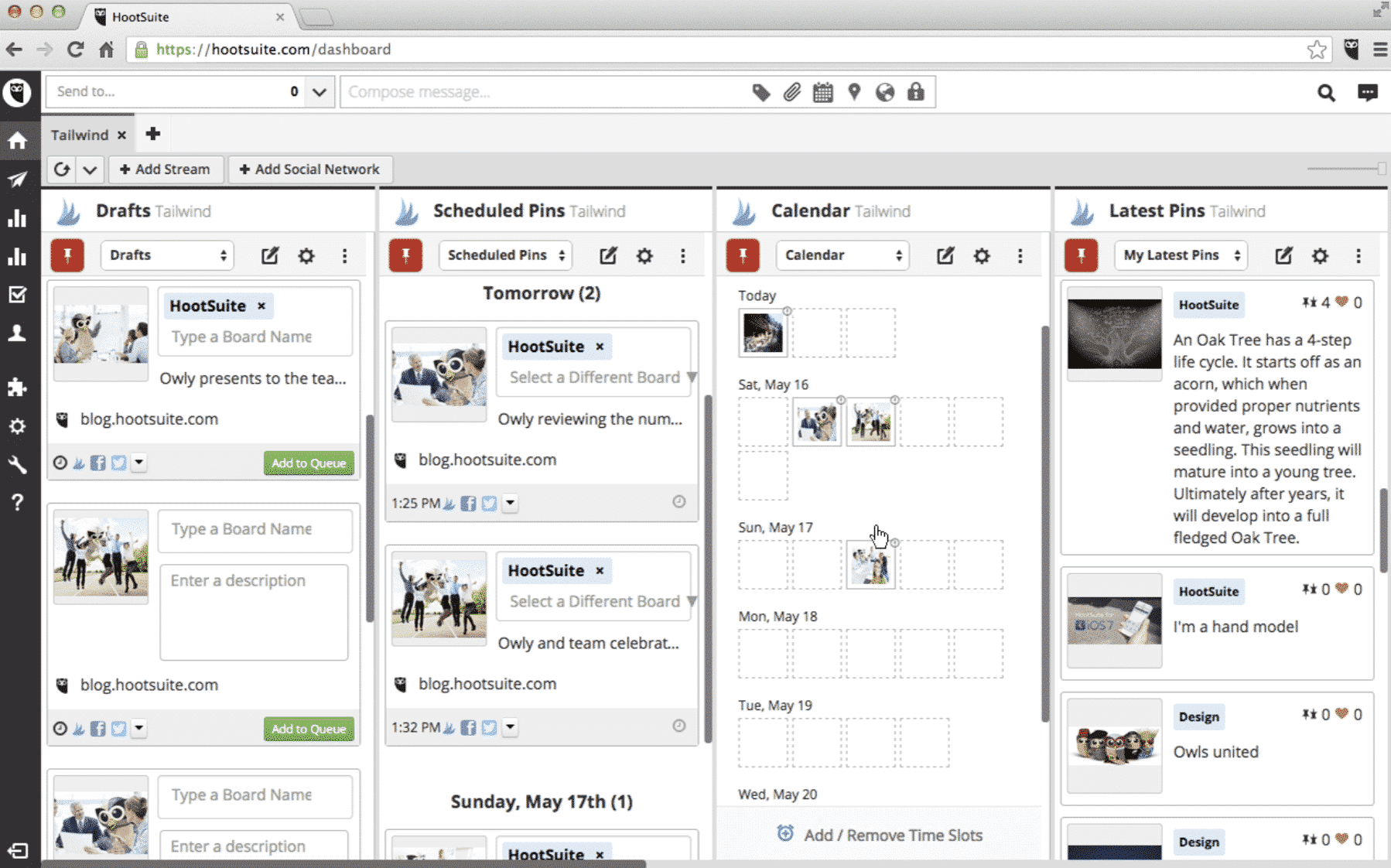
La source: Themelocal
Comment programmer des publications Pinterest
Ici, découvrez comment planifier des épingles pour votre marque.
N’oubliez pas : la planification des épingles est différente de la création d’annonces Pinterest. Voici plus d’informations sur la façon de procéder.
Comment programmer des épingles à l’aide de Pinterest
Pour programmer des épingles de manière native :
Étape 1 : Connectez-vous à votre compte Pinterest
Vous devez avoir un compte Pinterest Business pour programmer des épingles. Si vous n’avez pas de compte Pinterest Business et utilisez toujours un compte personnel, assurez-vous de mettre à niveau.
Étape 2 : Cliquez sur Créer dans le menu déroulant en haut à gauche
Et choisissez de créer une épingle.
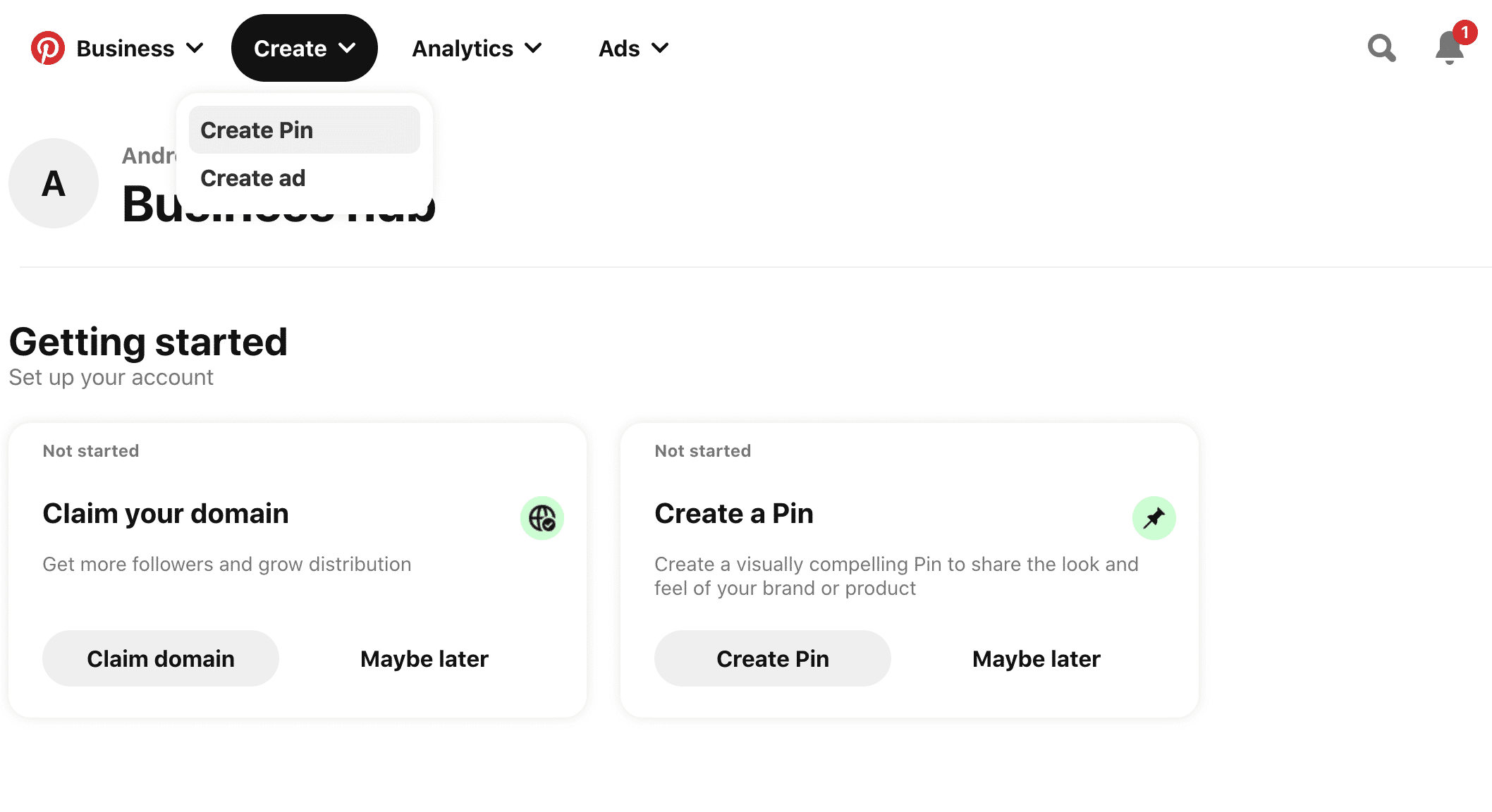
Étape 3 : Ajoutez tous les détails de votre épingle
Tout d’abord, choisissez dans quel tableau cette épingle apparaîtra. Si un tableau existant ne fonctionne pas, vous avez également la possibilité de créer un nouveau tableau ici.
Ajoutez un titre, une description et un texte alternatif afin que ceux qui utilisent des lecteurs d’écran puissent mieux comprendre l’image partagée.
Partagez également le lien auquel l’épingle se connecte et ajoutez une image accrocheuse. Pinterest recommande que vos images Pinterest utilisent un rapport hauteur/largeur 2:3.
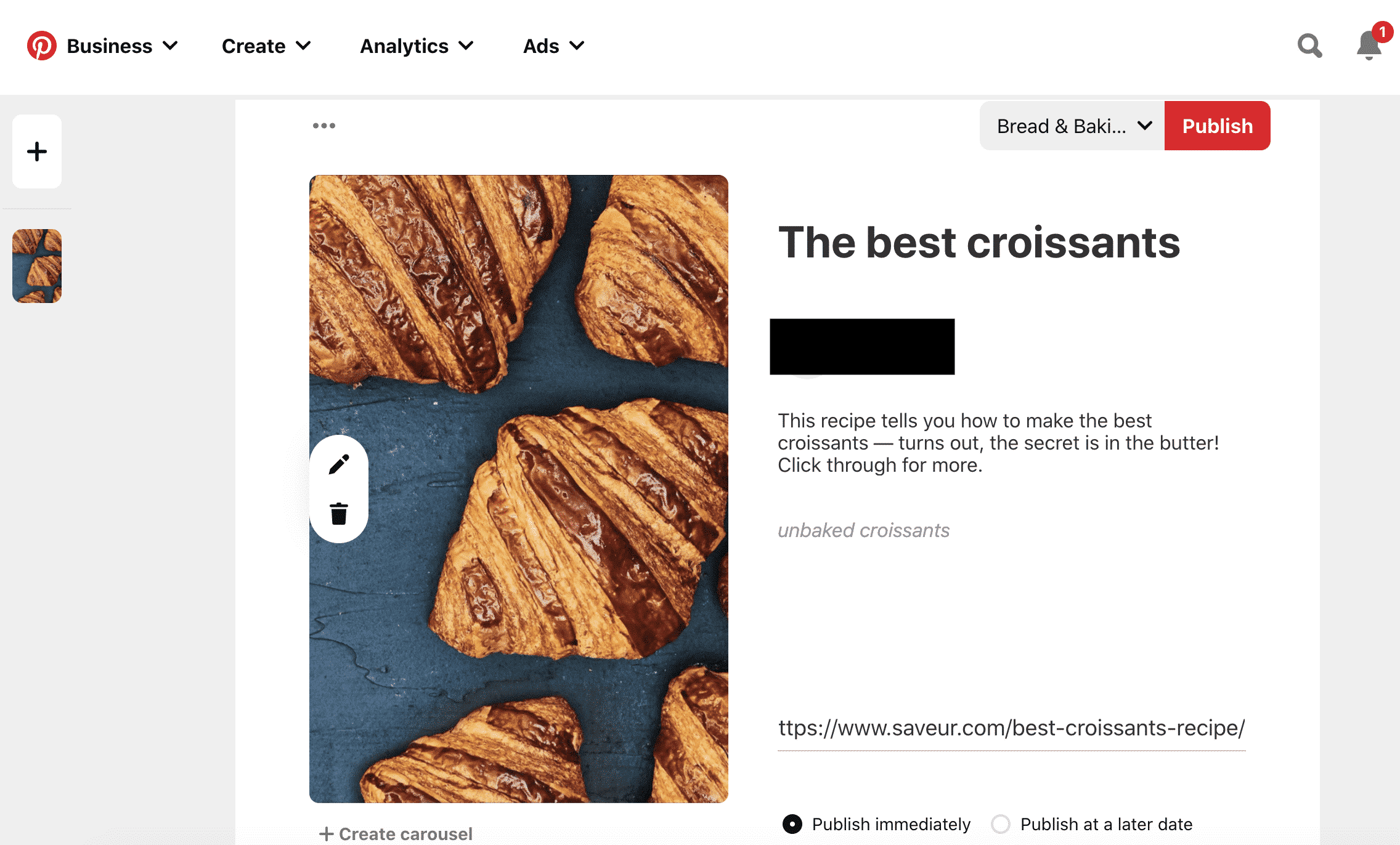
Étape 4 : Choisissez quand publier
Si vous planifiez, vous sélectionnerez Publier à une date ultérieure.
Étape 5 : Sélectionnez le jour et l’heure de publication de l’épingle
N’oubliez pas que vous ne pouvez planifier que dans les 14 jours suivant la date actuelle.

Étape 6 : cliquez sur publier
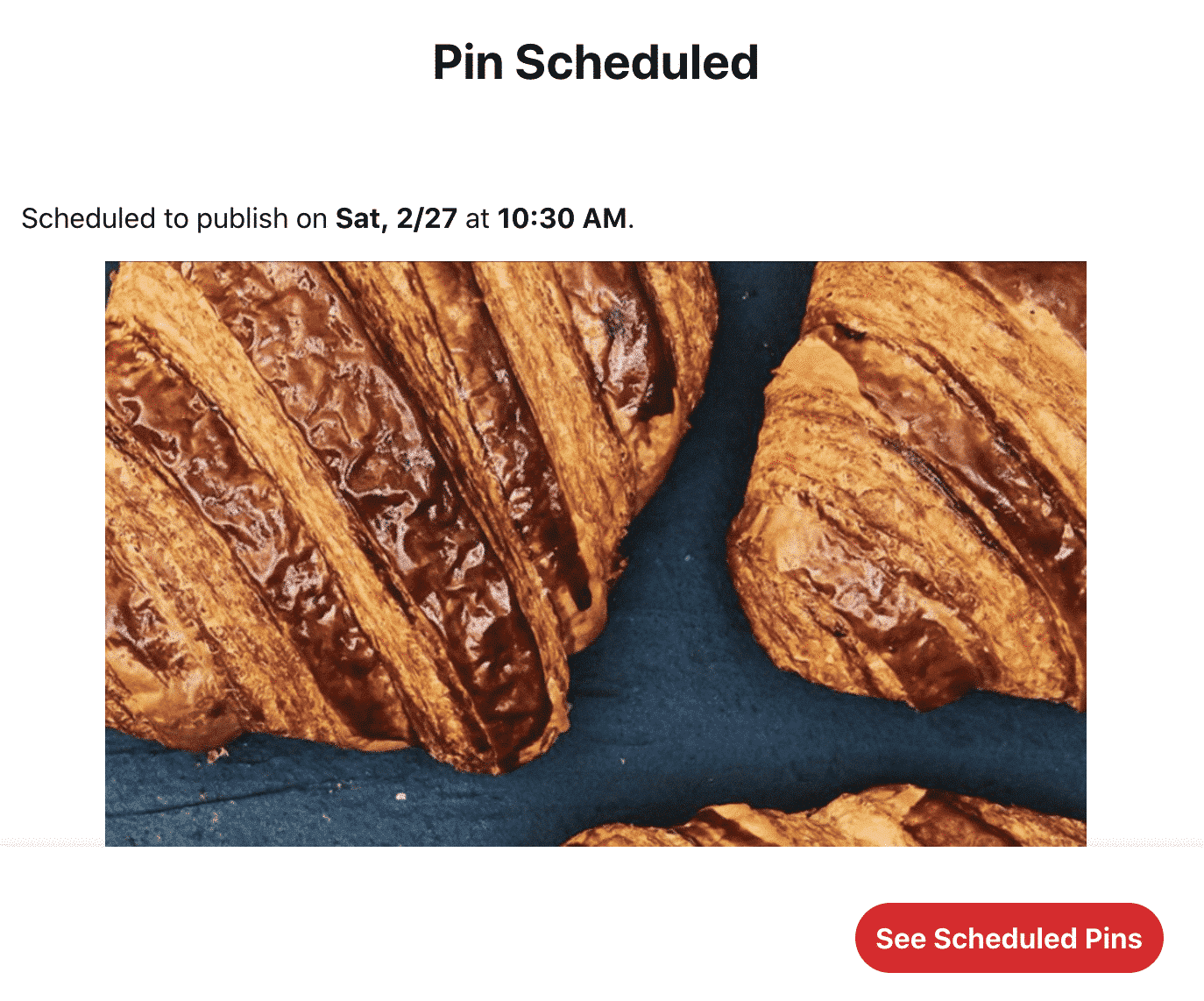
Si vous cliquez sur Voir les épingles programmées, vous serez dirigé vers une page qui ressemble à ceci :
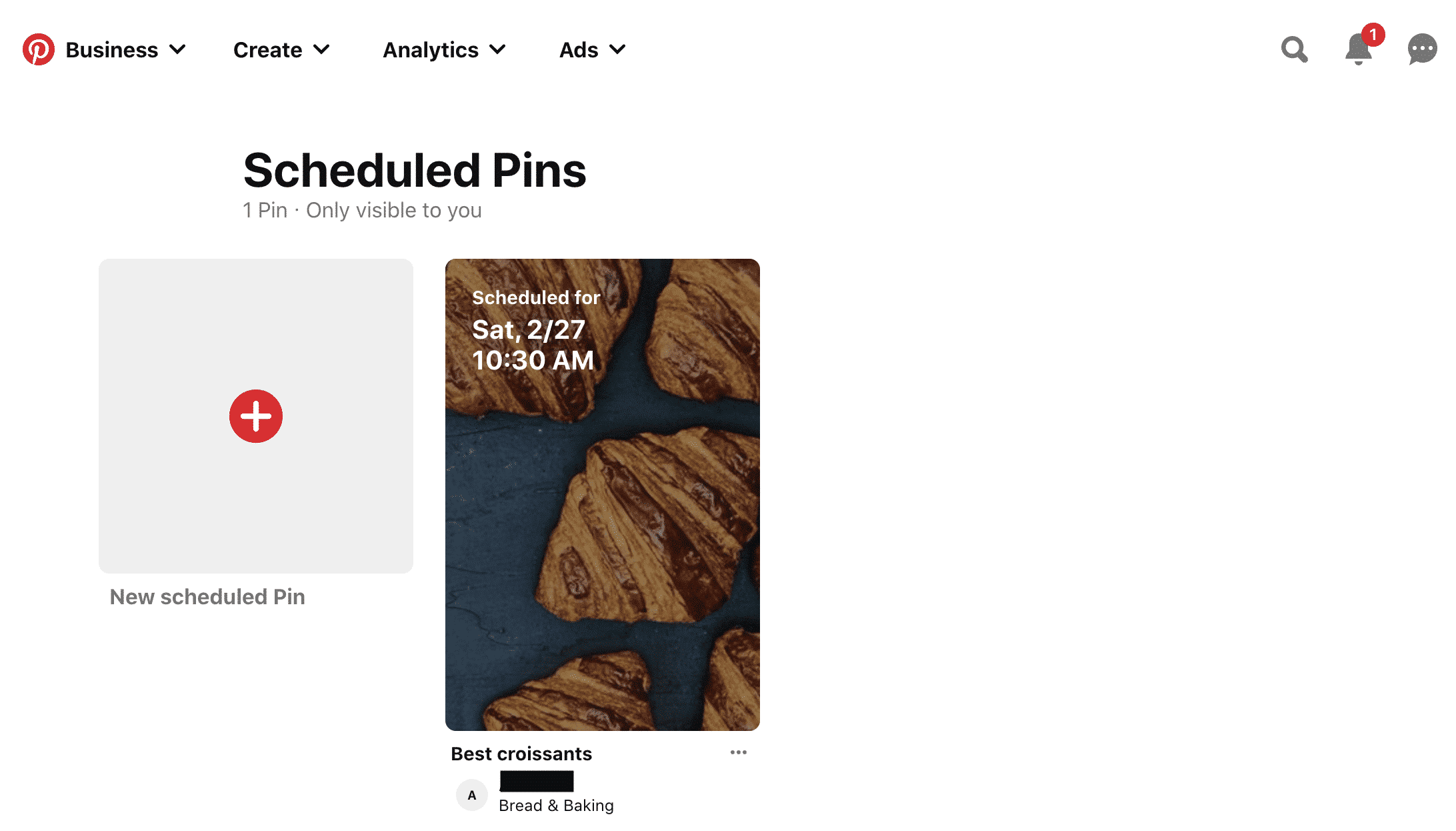
Comment programmer des épingles à l’aide de Themelocal
Pour programmer des épingles à l’aide du planificateur Pinterest Themelocal :
Étape 1 : Après vous être connecté à Themelocal, passez la souris sur l’icône Créer
Ensuite, choisissez Créer une épingle.
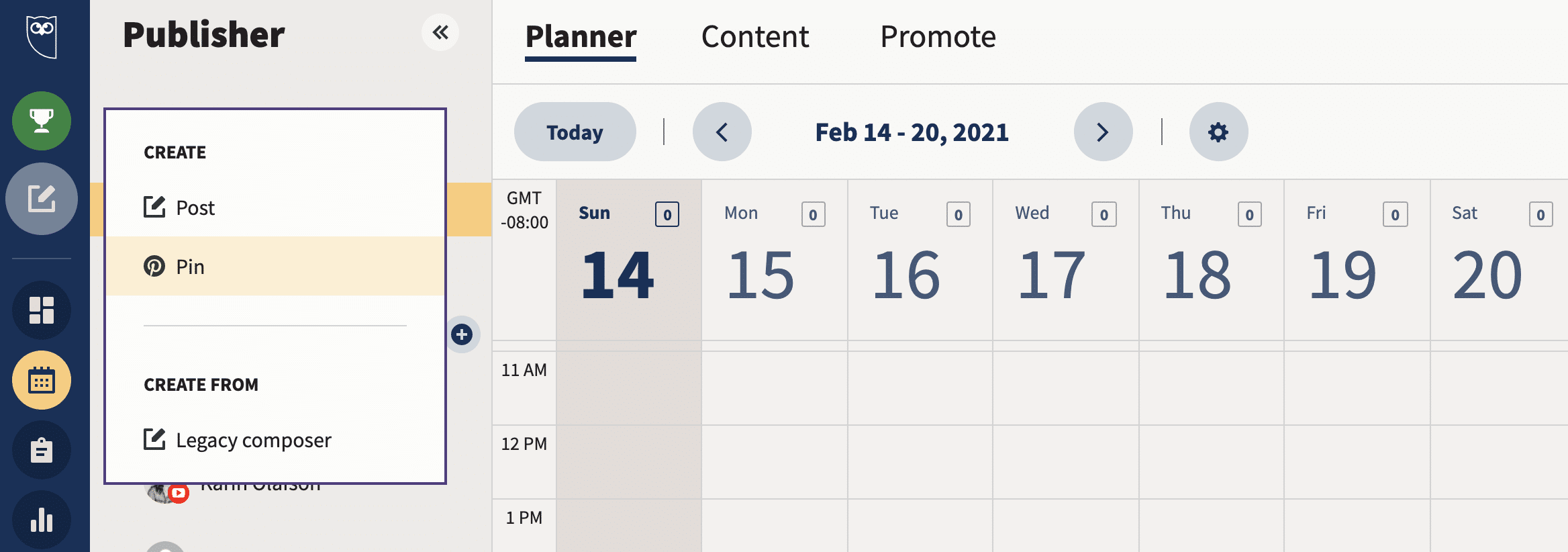
Étape 2 : Ajoutez tous les détails de votre épingle
Choisissez dans quel tableau cette épingle apparaîtra, choisissez d’afficher l’épingle sur plus qu’à bord ou créez un nouveau tableau.
Rédigez une description, ajoutez le lien du site Web et ajoutez l’image accrocheuse.
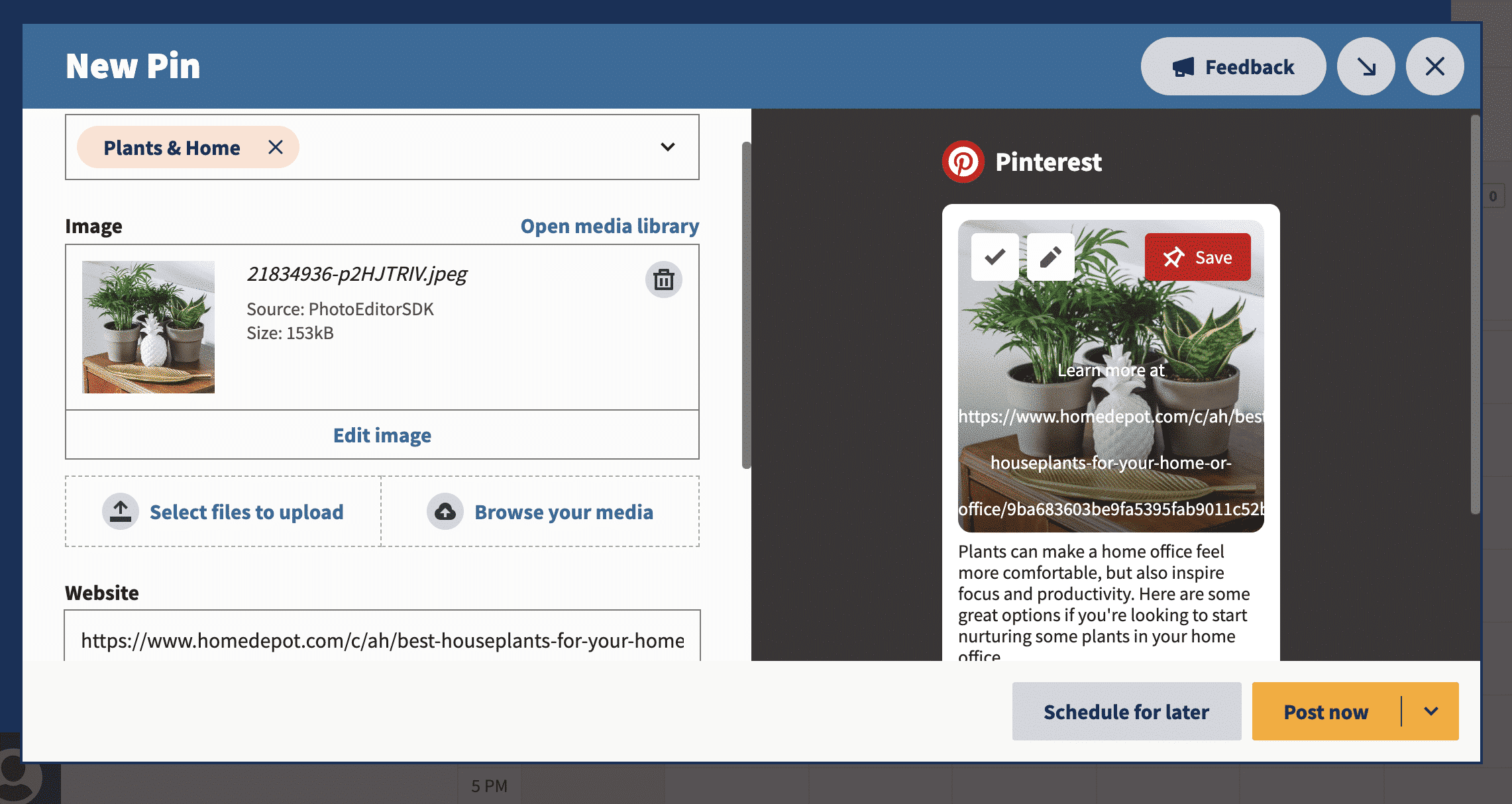
Étape 3 : Modifier l’image
Vous pouvez optimiser la photo que vous choisissez à l’aide de l’éditeur de photos intégré de Themelocal. Modifiez la couleur, le contraste et plus encore, et choisissez la taille idéale. Themelocal recommande les proportions idéales pour chaque plate-forme sociale.
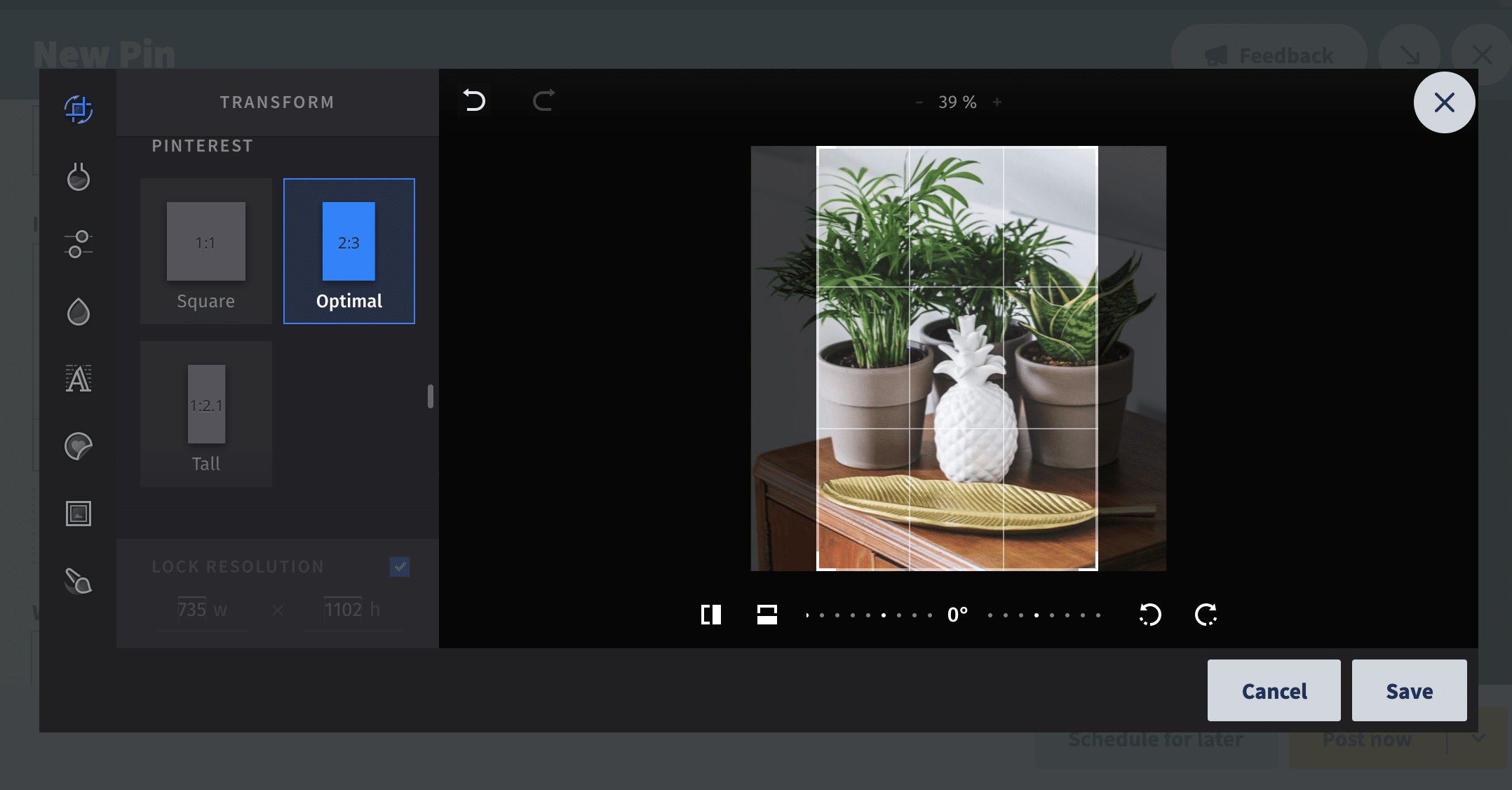
Étape 4: Cliquez sur Planifier pour plus tard
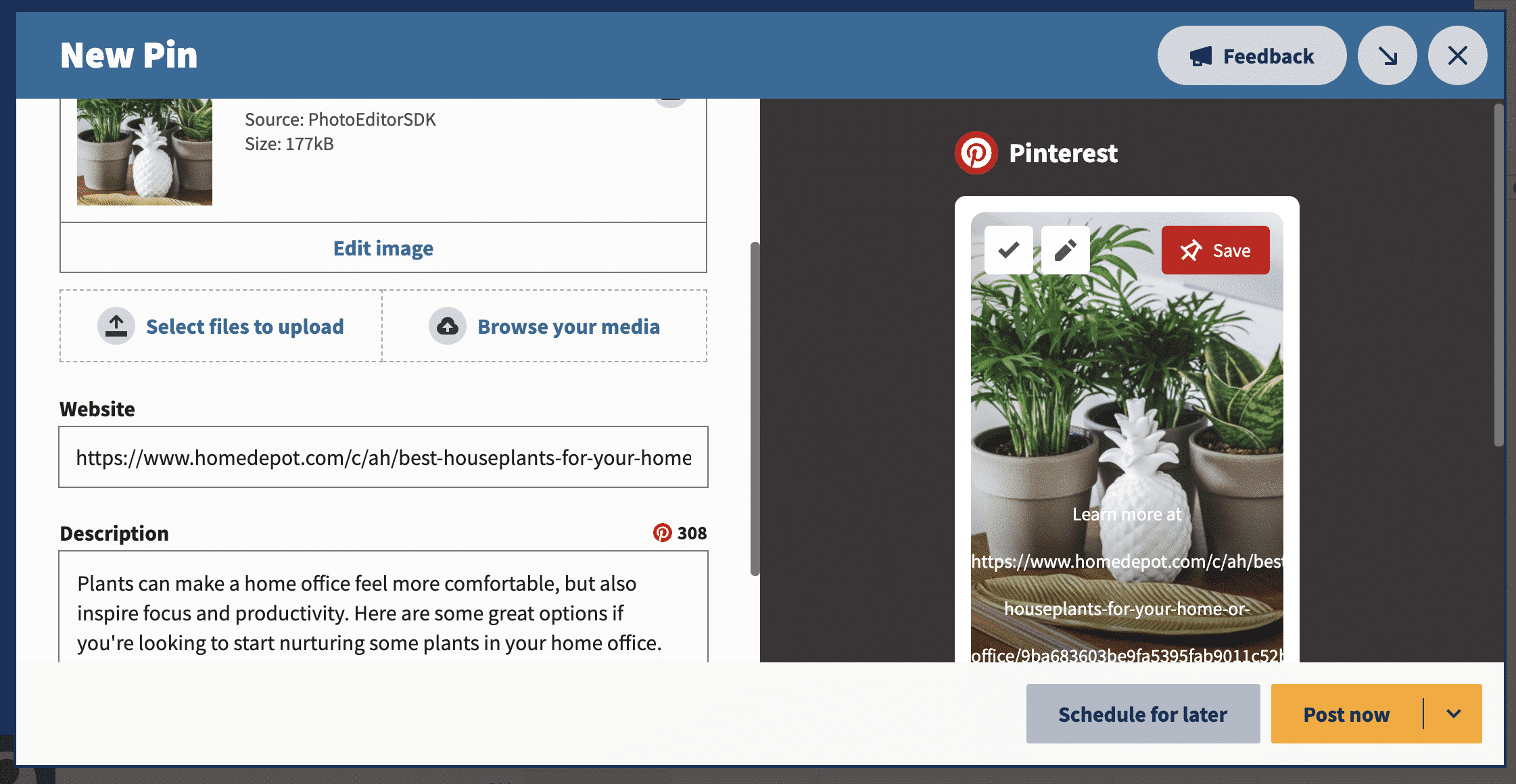
Étape 5 : Choisissez la date et l’heure idéales
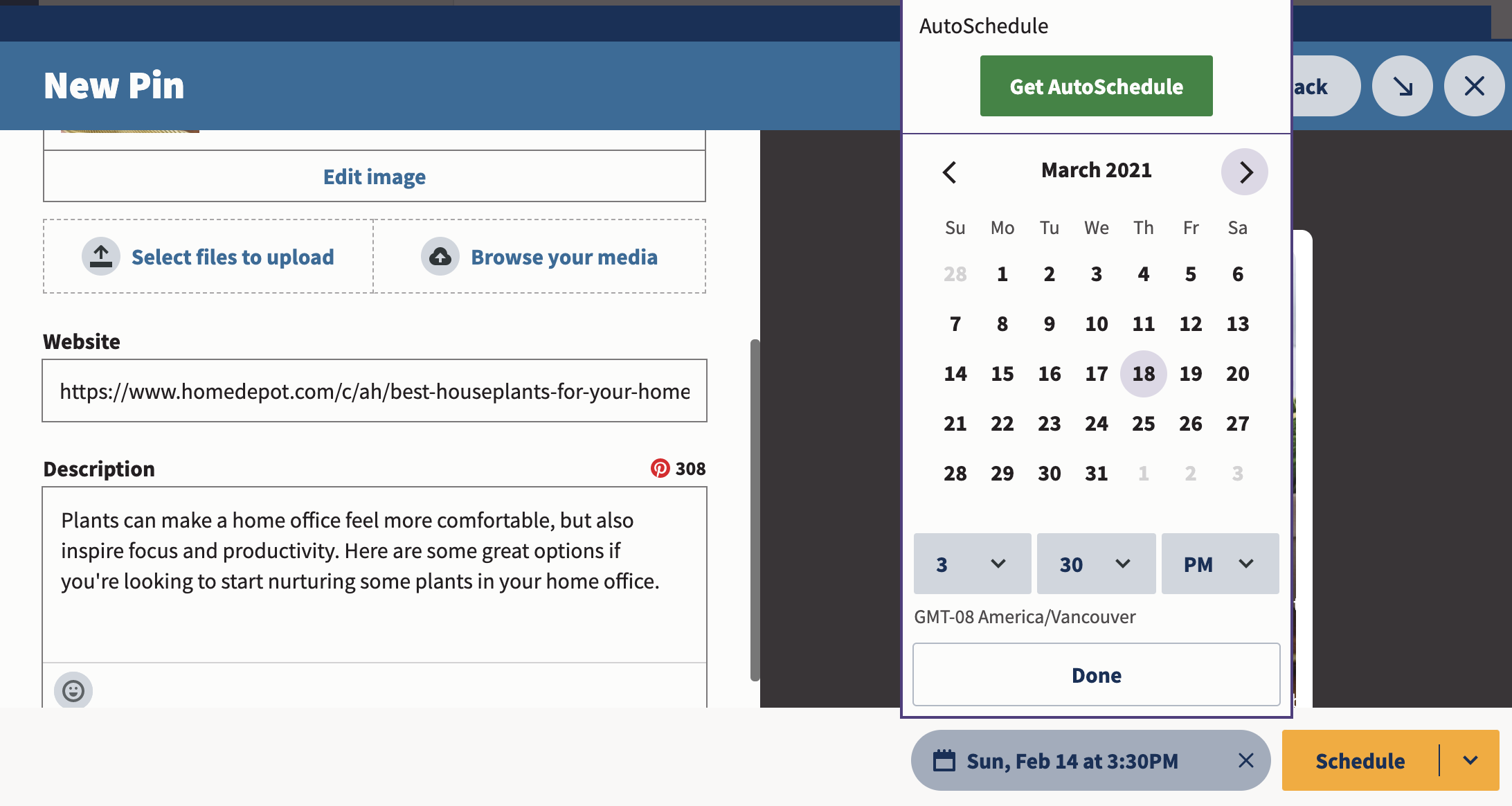
Étape 6 : Cliquez sur Programmer
Si vous sélectionnez la flèche déroulante à côté de Planifier, vous verrez des options pour enregistrer l’épingle en tant que brouillon, planifier et réutiliser des comptes, ou planifier et dupliquer la publication.
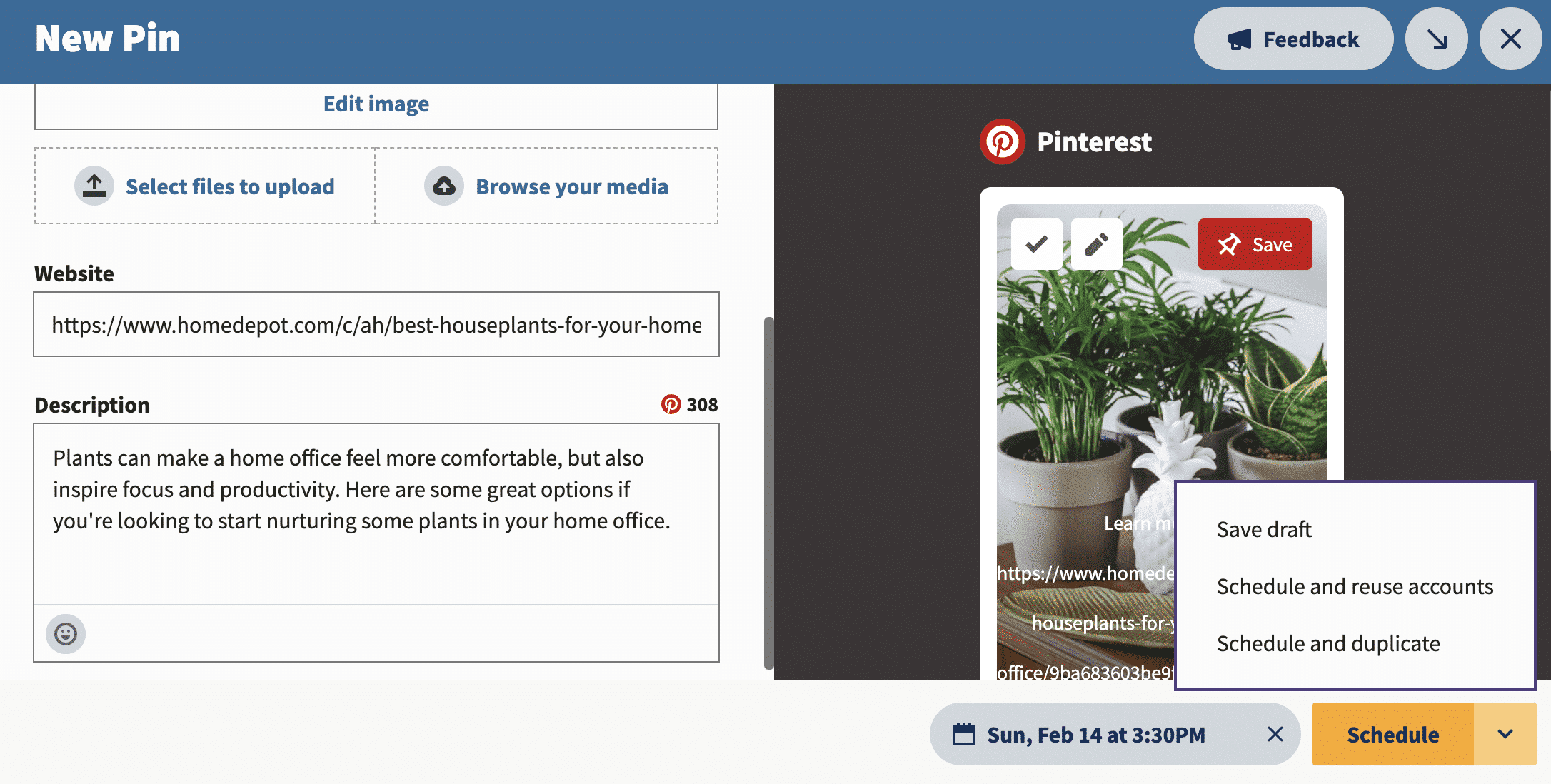
Comment voir les épingles programmées sur Pinterest
Voir vos épingles programmées sur Pinterest en accédant à votre profil et en sélectionnant l’onglet Épingles.
Vous pouvez également saisir l’URL pour trouver vos épingles programmées :
pinterest.ca/username/scheduled-pins/
Vous pouvez modifier votre épingle programmée en cliquant n’importe où dessus. Ou cliquez sur les trois points pour supprimer l’épingle ou choisissez de publier immédiatement.
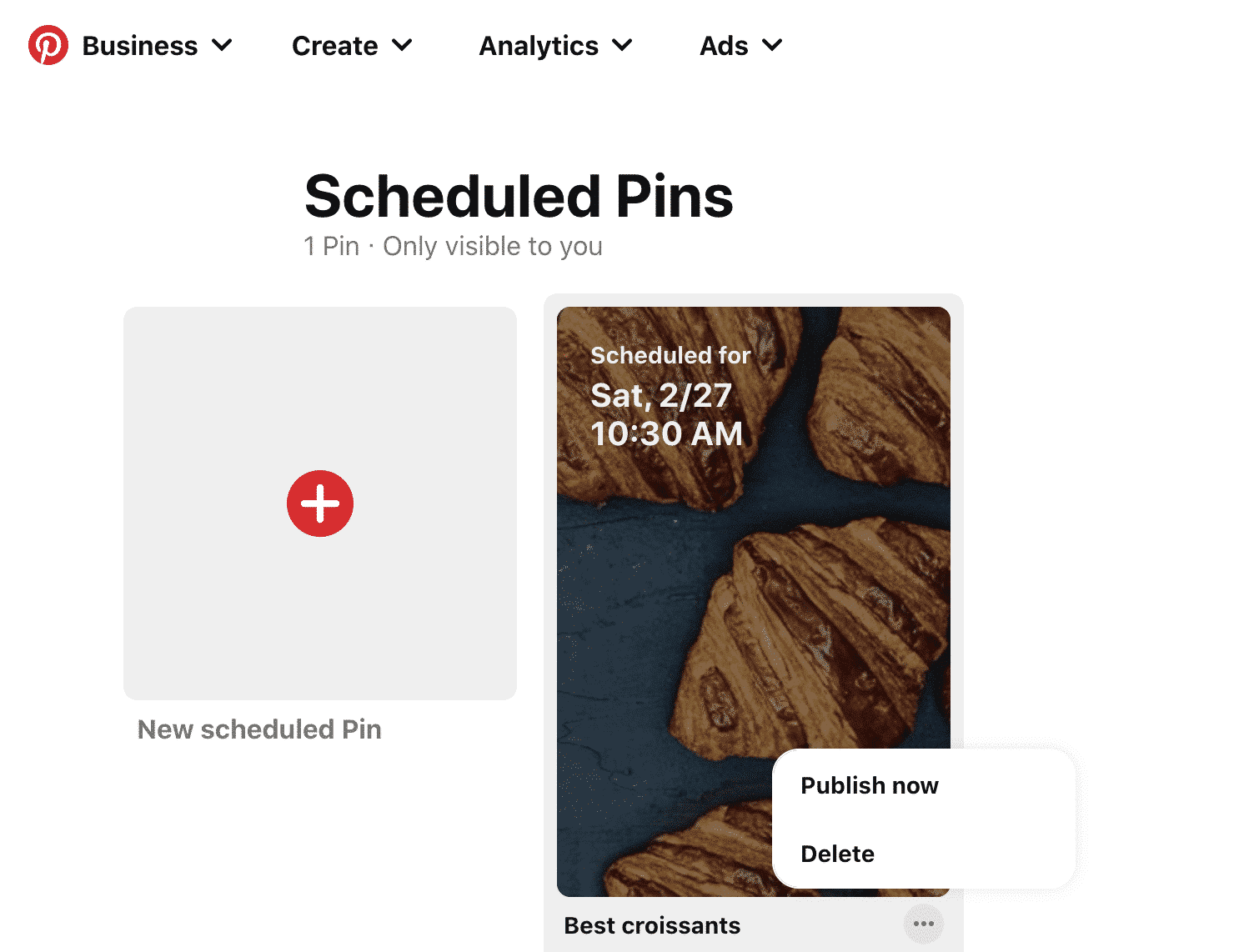
Si vous voulez savoir comment voir les épingles programmées sur Themelocal, il vous suffit de cliquer sur Themelocal Publisher.
Dans la vue Planificateur, qui est simplement une vue du calendrier, affichez votre épingle planifiée en naviguant jusqu’au jour et à l’heure auxquels vous avez planifié la publication de votre épingle. Il apparaît avec d’autres épingles que vous avez programmées et avec d’autres publications programmées pour d’autres plateformes sociales.

Et dans la vue Contenu, accédez à Programmer pour voir toutes vos épingles programmées dans un format de liste.
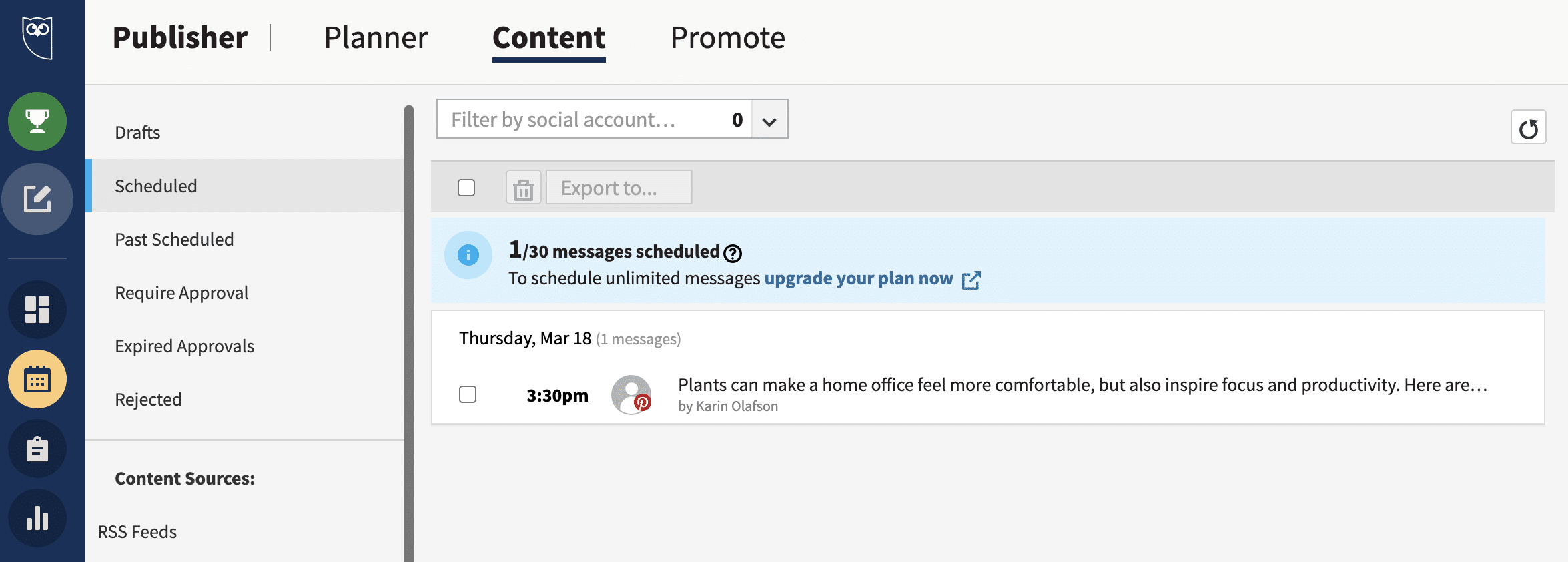
5 bonnes pratiques de planification Pinterest à connaître avant de commencer
Connaître son public
Ne devinez pas.
Gardez une trace du moment de la planification en suivant les analyses Pinterest. Vous verrez quelles épingles sont les plus populaires, quels sujets le public trouve intéressants et ce qui est épinglé sur votre site Web. Lorsque vous identifiez un contenu populaire, prévoyez d’épingler un contenu similaire et de créer de nouveaux tableaux autour de ce thème attrayant.
Simplement, les analyses de suivi aideront votre marque à créer une stratégie marketing Pinterest efficace. Et ne le faites pas qu’une seule fois, continuez à analyser ces données !
Ne programmez pas les épingles en une seule fois
Plutôt que d’épingler en morceaux, espacez les épingles que vous publiez régulièrement. Prévoyez de programmer des épingles tout au long de la journée et de la semaine.
Garder le contrôle de vos analyses Pinterest vous assurera également de connaître les heures et les jours optimaux pour publier, et quand vous devriez prévoir de programmer des épingles dans votre calendrier de contenu de médias sociaux.
Ne programmez pas trop longtemps à l’avance
Le monde bouge vite. Si vous planifiez quelque chose des mois à l’avance, l’épingle que vous avez planifiée peut ne pas être pertinente au moment où la date de publication arrive réellement. Essayez plutôt de programmer les épingles quelques jours ou une semaine à l’avance.
Modifiez et vérifiez toujours vos épingles lors de la planification
Pour augmenter la visibilité des épingles sur la recherche Pinterest, assurez-vous d’inclure toujours une description de l’épingle pour fournir un contexte.
Ensuite, modifiez cette description. En plus de vous assurer que vous avez inclus des mots-clés et que la description est grammaticalement correcte et exempte de fautes de frappe avant sa publication.
Et ce ne sont pas seulement les mots que vous voulez vérifier. Assurez-vous que l’épingle que vous planifiez sera publiée sur le bon tableau et que vous avez inclus le bon lien.
Vérifier pendant la phase de planification aidera votre marque à éviter les erreurs embarrassantes.
Vérifiez l’affichage de votre image lors de la planification
Enfin, vérifiez comment votre image s’affiche. La planification signifie que vous verrez si l’image a l’air pixelisée ou si Pinterest recadre une partie importante de l’image si vous n’avez pas sélectionné un rapport 2:3.
L’utilisation d’un planificateur Pinterest rendra non seulement la publication de contenu plus efficace, mais améliorera également votre stratégie marketing Pinterest. Les planificateurs Pinterest fournissent souvent à votre marque des données et des analyses importantes, et il est facile de voir quand le contenu est programmé pour publier. Simplement, les outils de planification Pinterest peuvent vous aider non seulement à atteindre votre public cible, mais aussi à développer ce public.
Gagnez du temps en gérant votre présence sur Pinterest à l’aide de Themelocal. À partir d’un tableau de bord unique, vous pouvez programmer et publier des publications directement sur Pinterest, mesurer leurs performances et exécuter tous vos autres profils de réseaux sociaux. Essayez-le gratuitement aujourd’hui.